Az InShot alkalmazás áttekintése - Minden részlet, amit tudnod kell
A kezdeti időkben azt gondolhattuk, hogy a bonyolultabb műveletek, mint például a videók szerkesztése, csak számítógépen végezhetők el. Ez azért van, mert sok precíz beállítást igényel, és bizonyos eszközparamétereket igényel. A mobiltelefonokat csak videofájlok rögzítésére és lejátszására lehetett használni. Tehát, ha videofájlokkal kell dolgoznunk, egy nagyobb eszközt, például egy számítógépet kell magunkkal vinnünk. Hosszú fejlesztési idő után azonban számos fejlesztő indított el videószerkesztő alkalmazásokat mobiltelefonokra, és ezek funkciói nem maradnak el az asztali szoftverekétől. Az InShot az egyik legjobb; a felhasználói felülete elég felhasználóbarát, és a funkciói meglehetősen átfogóak. Sok webcaster, vállalkozás és egyéni tartalomkészítő választotta kulcsfontosságú eszközének. Tehát valóban olyan jól működik, mint ahogy azt pletykálják? És érdemes kipróbálni? Hogy segítsünk alaposabban megérteni ezt a mobil videószerkesztő alkalmazást, elkészítettük ezt a... InShot áttekintés, ahol láthatja, hogy mit tud tenni értünk, milyen az előfizetési ára, milyen erősségei vannak a piacon, és milyen gyengeségei vannak, amelyek befolyásolhatják a használati érzetünket. Természetesen, ha úgy érzi, hogy teljes mértékben megfelel az igényeinek, akkor a mellékelt útmutatót is használhatja, és hagyhatja, hogy segítsen a rögzített videók javításában.
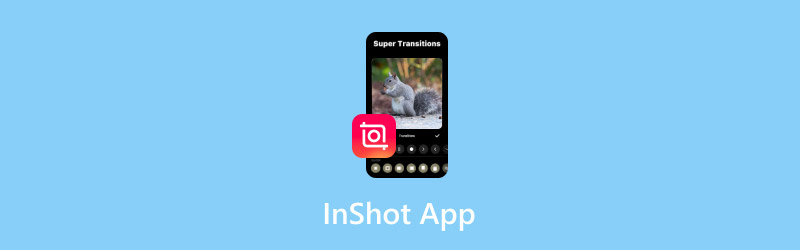
OLDAL TARTALMA
1. rész. Mi az InShot alkalmazás?
Először is nézzük meg, hogy milyen alkalmazás is valójában az InShot videószerkesztő. Eredetileg egy egyszerű videószerkesztő alkalmazásként jelent meg. Kezdetben csak alapvető videóhossz-szerkesztési funkciókkal rendelkezett, azaz klipek szerkesztésével és egyesítésével. Ezután fokozatosan hozzáadta a kép a képben funkciót, amellyel zöld háttér effekteket lehetett létrehozni, valamint többrétegű videókat is lehetett készíteni. A szűrőkből, effektekből és egyebekből álló multimédiás könyvtára is jelentősen kibővült. Az elmúlt néhány évben a mesterséges intelligencia trendje is nagy hatással volt az InShotra. Bevezette a háttér eltávolítását és az automatikus feliratozást is. Az InShot minden szempontból nagyon felhasználóbarát, és nagyon könnyen használható mind telefonokon, mind táblagépeken.
Főbb jellemzői
Videók szerkesztése és különféle effektek hozzáadása
A videófeldolgozás az InShot alkalmazás legerősebb és legfontosabb funkciója. A lehetőségek közé tartozik a videoklipek vágása, felosztása és egyesítése, speciális effektek és hangeffektek hozzáadása és egyebek. Természetesen a szűrőket és beállításokat is használhatjuk a videó sebességének beállításához és a képernyőfelbontás megváltoztatásához.
Fotók módosítása
Az InShot képes kezelni a multimédiás fájlokat videó- és képformátumokban. Használhatjuk szűrők, matricák, szöveg stb. hozzáadására a képeinkhez, a kép méretének megváltoztatására és a felesleges részek kivágására.
Több kép összeillesztése
Az InShot több képből képes egyetlen teljes képet összeállítani. Többféle sablont kínál, és testreszabhatjuk a képek elrendezését és az egyes képek által elfoglalt terület méretét.
Nagyon gazdag anyaggyűjtemény
Az InShot egy hatalmas anyagkönyvtárral rendelkezik, beleértve számos klassz effektet és nagy slágereket. Választhatunk ebből a médiakönyvtárból, és megtekinthetjük a végeredményt. A nagyon magával ragadó háttérzene életre kelti a videóinkat. Sőt, ez a zenei könyvtár még mindig frissítés alatt áll.
AI funkciókat kínál
Az InShot beépített mesterséges intelligenciával támogatott videószerkesztő funkciókkal rendelkezik, amelyek segítenek automatikusan létrehozni a feliratokat, valamint módosítani vagy eltávolítani a videó hátterét. Ez az alkalmazás további mesterséges intelligenciával támogatott intelligens effekteket is kínál.
Előnyök
Nagyon felhasználóbarát felület
Az InShot nagyon rugalmasan használható. Minden funkciója szépen elrendezett, és széleskörű videószerkesztési és exportálási lehetőségeket kínál. Az alkalmazásban videókat készíthetsz, így gyorsan létrehozhatsz videókat bármilyen videóplatformra, például Instagramra, YouTube-ra, TikTokra stb.
Jól integrálható számos népszerű platformmal
Az InShot tökéletes olyan videók készítéséhez, amelyeket feltöltenek a közösségi médiába. Sokoldalú, és nagyon gyorsan betöltődik. Szembetűnő effekteket kínál, amelyek összhangban vannak a közösségi média trendjeivel, és számos sablon közül választhatunk, amelyek közvetlenül a videófelvételen használhatók.
Rendszeres frissítések és karbantartás
Egyetlen alkalmazás sem tökéletes, amíg időben kijavítja a problémákat, és az InShot ezt tökéletesen teszi. Gyakran frissül, gyorsan reagál a felhasználói megjegyzésekre, és még ha az alkalmazás kisebb hibákkal is fut, azok gyorsan javíthatók.
Hátrányok
Vannak hirdetések a felületen
Reklámok jelennek meg az InShot alkalmazás felületén. Ezek befolyásolhatják a felhasználó látóterét, és használat közben hajlamosak vagyunk véletlenül más oldalakra ugrani. Ez minden bizonnyal nagyon bosszantó.
Vízjel lesz a kimeneti videón
Amikor az InShot programot használjuk videó szerkesztéséhez, azt tapasztaljuk, hogy egy vízjel jelenik meg a kimeneti fájl képernyőjén. Ez nagyban befolyásolja a videó megjelenését és hangulatát. Ez azt jelenti, hogy ha más platformokon szeretnénk közzétenni a videót, akkor egy speciális eszközt kell használnunk. távolítsa el a vízjelet a videóról.
Az asztali alkalmazás korlátozott funkcionalitása
Az InShot PC-s verziójának funkcionalitása korlátozottabb. Néhány speciális eszköz csak az alkalmazásban érhető el. Ezen kívül bizonyos funkciók nem érhetők el, ha nem fizetünk elő a fizetős verzióra.
2. rész. Ingyenes az InShot?
Ingyenes az InShot alkalmazás? Van egy ingyenes verziója. Ha nem fizetünk elő rá, akkor is használhatjuk új videók készítésére, valamint speciális effektek és átmenetek használatára. Azonban hirdetéseket fogunk látni az alkalmazás felületén, és az exportált videók vízjellel lesznek ellátva. Ha egy tisztább oldalt szeretnél, és vízjel nélkül szeretnél videókat exportálni, akkor a fizetős verzióra kell fizetned. Az InShot jelenleg három csomag közül választhatsz.
Havi
A legalapvetőbb fizetési terv a havi előfizetés, amely havi négy dollárba kerül.
Évi
A második lehetőség az éves fizetés. Évente $15-be kerül. Ez a lehetőség sokkal jobb ajánlat a havi fizetéshez képest.
Élettartam
A legfejlettebb opció az élettartamra szóló verzió, amely 40 dollárba kerül. Egyszer fizetsz, és egy életen át élvezheted az összes szolgáltatást. Ezenkívül egy háromnapos ingyenes próbaidőszakot is kapsz, mielőtt hivatalosan fizetnél. Ez idő alatt bármikor lemondhatod az előfizetésedet.
3. rész. Az InShot használata
Ebben a részben megtanítjuk az InShot használatát.
1. lépés. Töltsd le az InShot alkalmazást egy App Store-ból, például a Google Playről vagy az Apple App Store-ból, és telepítsd az eszközödre.
2. lépés. Miután elindította az InShot alkalmazást a telefonján, válassza a Videó lehetőséget egy új projekt létrehozásához.
3. lépés Választ Importálás videoklip vagy fotó hozzáadásához az eszköz galériájából.
4. lépés Mostantól a kollázs funkcióval különféle elrendezésű videókat készíthet.
5. lépés. Ezután megvághatod a videó hosszát és átrendezheted a feltöltött klipeket.
6. lépés A videó hosszának beállítása után szűrők, speciális effektek, háttérzene és átmenetek hozzáadásával fokozhatod a munkádat.
7. lépés. Végül kattintson Export és válassza ki a kimeneti felbontást és a képkockasebességet.
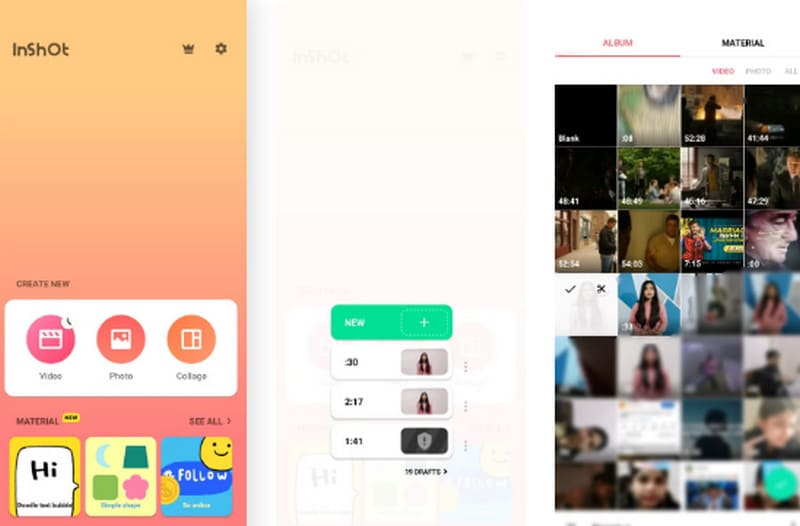
4. rész. A legjobb InShot alternatíva
Vidmore Video Editor
Ha inkább az asztali gépen szeretnél videókat szerkeszteni, akkor az InShot asztali verziójának funkcionalitása meglehetősen korlátozott. Ezért azt javasoljuk, hogy próbáld ki az egyik legjobb InShot alternatívát, Vidmore Video EditorEz egy nagyon átfogó videófeldolgozó eszköz, amely szinte az összes népszerű formátumot támogatja. Nemcsak videók szerkesztésére, vágására és klipek kombinálására használhatjuk. A Vidmore Video Editor egy hatékony eszköztárral rendelkezik, ahol vízjel-hozzáadókat, videójavítókat és így tovább találhatsz. Egy ilyen átfogó eszközzel a kezedben a legcsodálatosabb videókat készíthetjük.

5. rész. Az InShot alkalmazás GYIK-ja
Le lehet tölteni az InShotot PC-re?
Az InShot kibővített verziókat kínál PC-re és Mac-re. Engedélyezheted ezt a professzionális videószerkesztőt a számítógépeden.
Megbízhatok az InShotban?
Az InShot továbbra is viszonylag biztonságos és könnyen használható, de egyes felhasználók aggódhatnak amiatt, hogy ez hogyan befolyásolja az adatvédelmüket és a biztonságukat.
Mi jobb az InShotnál?
Az InShot mellett kipróbálhatod a videoszerkesztők mint például a Vidmore Video Editor, a Capcut stb. Hasonló funkciókkal rendelkeznek.
Következtetés
Ebben InShot áttekintés, látni fogod a főbb jellemzőit, az előfizetési árát, az előnyeit és a hátrányait. A nagyszerű videók készítéséhez megtekintheted a lépésről lépésre szóló utasításokat is. Ha inkább a számítógépeden szeretnél videókkal dolgozni, azt javasoljuk, hogy válaszd az InShot legjobb alternatíváját, a Vidmore Video Editort. Könnyen használható és nagyon sokoldalú.



